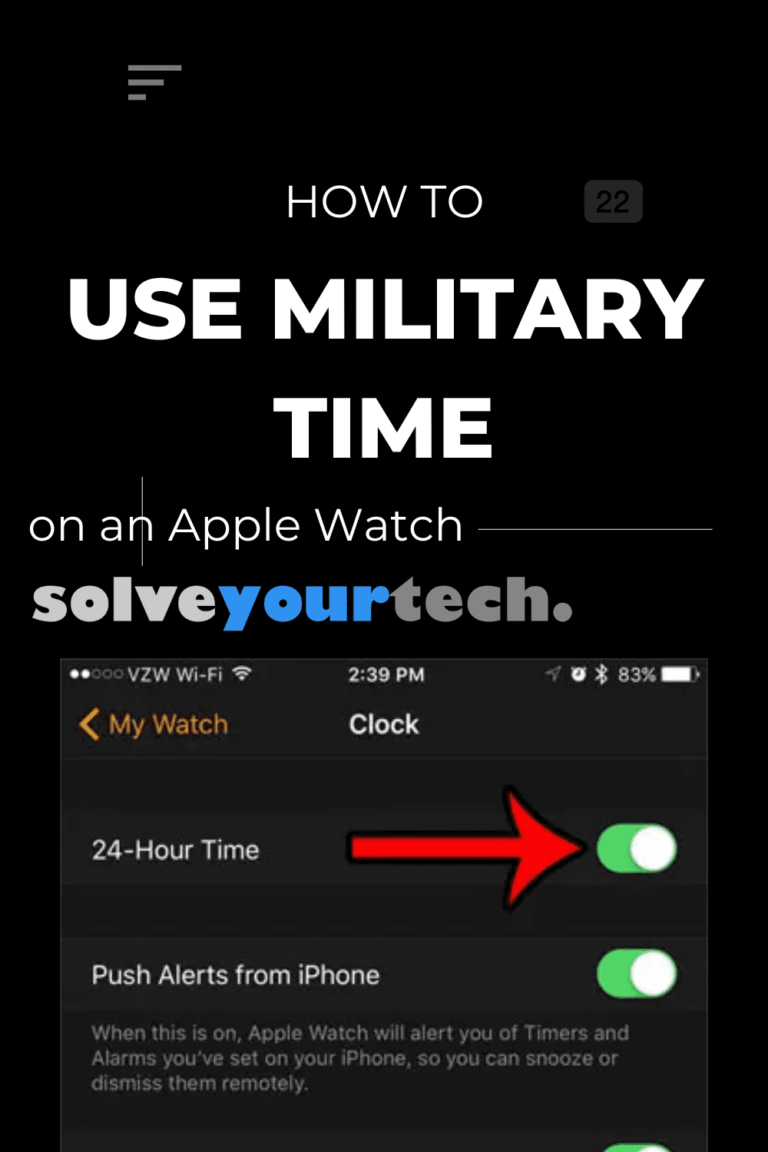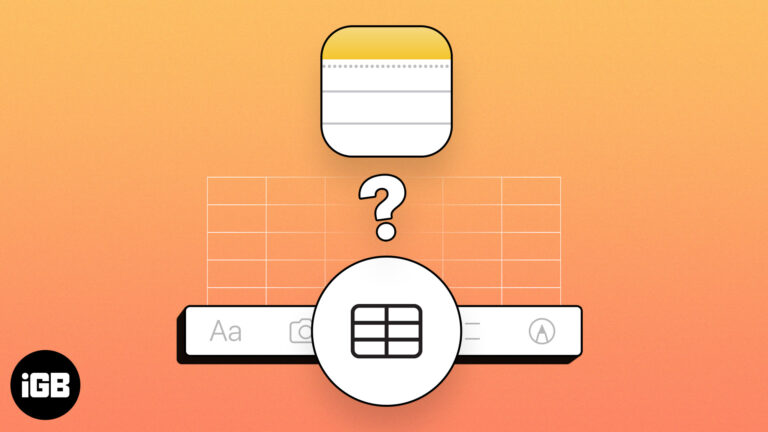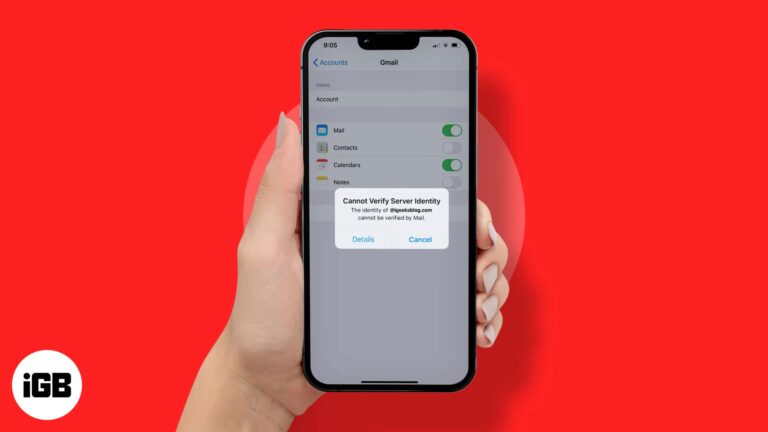Как открыть файл PNG в Windows 11: пошаговое руководство
Открытие файла PNG в Windows 11 довольно просто. Вам просто нужно найти файл на вашем компьютере, а затем использовать предустановленное приложение Photos, чтобы открыть его. Кроме того, вы можете использовать другие программы, такие как Paint или веб-браузер. Вот краткое изложение: найдите ваш файл PNG, щелкните его правой кнопкой мыши, выберите «Открыть с помощью» и выберите нужное приложение. Бум! Теперь ваш файл PNG должен быть открыт.
Пошаговое руководство: как открыть файл PNG в Windows 11
В этом руководстве мы расскажем вам, как открыть файл PNG в Windows 11. К концу вы будете точно знать, как с легкостью просматривать изображения.
Шаг 1: Найдите ваш PNG-файл
Сначала найдите на своем компьютере файл PNG, который вы хотите открыть.
Это может быть папка «Загрузки», «Рабочий стол», «Изображения» или любое другое место, где вы могли его сохранить. Используйте проводник, чтобы перейти к нужному местоположению.
Программы для Windows, мобильные приложения, игры - ВСЁ БЕСПЛАТНО, в нашем закрытом телеграмм канале - Подписывайтесь:)
Шаг 2: Щелкните правой кнопкой мыши по файлу PNG.
Затем щелкните правой кнопкой мыши по найденному PNG-файлу.
Появится контекстное меню, предлагающее несколько вариантов дальнейших действий. Это меню — ваш шлюз к различным действиям, которые вы можете выполнить с файлом.
Шаг 3: Выберите «Открыть с помощью»
В контекстном меню найдите и нажмите «Открыть с помощью».
Эта опция позволит вам выбрать, какое приложение использовать для открытия файла. Это удобно, поскольку дает вам гибкость в том, как вы хотите просматривать свое изображение.
Шаг 4: Выберите приложение
Выберите приложение, которое вы хотите использовать для открытия файла PNG. Обычные варианты — приложение Photos, Paint или веб-браузер.
Если вы не видите нужного вам приложения в списке, нажмите «Выбрать другое приложение» и найдите его. Приложение «Фотографии» обычно используется по умолчанию для изображений и работает довольно хорошо.
Шаг 5: Просмотрите ваш PNG-файл
Теперь файл PNG должен открыться в выбранном приложении.
Вы должны увидеть свое изображение, готовое к просмотру, редактированию или распространению. Это так просто!
После выполнения этих шагов ваш файл PNG должен открыться без проблем. Теперь вы можете просматривать или редактировать его по мере необходимости.
Советы по открытию PNG-файлов в Windows 11
- Используйте приложение «Фотографии»: Он предустановлен и имеет удобный интерфейс.
- Попробуйте Paint для простого редактирования: Paint также предустановлен и отлично подходит для быстрого редактирования.
- Веб-браузеры тоже работают: Перетаскивание PNG-файла в веб-браузер обычно приводит к его отображению.
- Установить программу по умолчанию: Щелкните правой кнопкой мыши по файлу PNG, выберите «Открыть с помощью», затем «Выбрать другое приложение» и установите флажок «Всегда использовать это приложение».
- Обновляйте программное обеспечение: Убедитесь, что ваши приложения обновлены, чтобы обеспечить совместимость с файлами PNG.
Часто задаваемые вопросы
Что такое PNG-файл?
Файл PNG — это формат изображения, который поддерживает сжатие данных без потерь, что означает, что он сохраняет свое качество с течением времени.
Можно ли открыть файлы PNG без дополнительного программного обеспечения?
Да, в Windows 11 есть встроенные приложения, такие как «Фотографии» и «Paint», которые могут открывать файлы PNG.
Как сделать «Фотографии» приложением по умолчанию для файлов PNG?
Щелкните правой кнопкой мыши файл PNG, выберите «Открыть с помощью», затем «Выбрать другое приложение», выберите «Фотографии» и установите флажок «Всегда использовать это приложение».
Можно ли открывать файлы PNG в веб-браузере?
Да, вы можете перетащить PNG-файл в большинство веб-браузеров, чтобы просмотреть его.
Что делать, если мой PNG-файл не открывается?
Убедитесь, что файл не поврежден и что у вас установлено необходимое программное обеспечение. Попробуйте открыть его с помощью другого приложения.
Краткое содержание
- Найдите ваш PNG-файл.
- Щелкните правой кнопкой мыши по файлу PNG.
- Выберите «Открыть с помощью».
- Выберите приложение.
- Просмотрите ваш PNG-файл.
Заключение
Открытие файла PNG в Windows 11 — это пустяк, независимо от того, используете ли вы приложение Photos, Paint или другую программу. Выполнив простые шаги, описанные выше, вы сможете легко просматривать свои изображения. Помните, если вы часто работаете с файлами PNG, установка приложения по умолчанию может сэкономить вам время в долгосрочной перспективе. Поддержание вашего программного обеспечения в актуальном состоянии обеспечит вам наилучший возможный опыт.
Если это руководство оказалось для вас полезным, рассмотрите возможность ознакомиться с другими статьями по управлению файлами в Windows 11. Чем больше вы знаете, тем легче вам становится управлять компьютером, как профессионалу!
Программы для Windows, мобильные приложения, игры - ВСЁ БЕСПЛАТНО, в нашем закрытом телеграмм канале - Подписывайтесь:)